
인쇄 위치 조정
인쇄가 기울어지거나 인쇄 범위에서 튀어나오는 경우 인쇄 위치를 조정할 수 있습니다. 인쇄 위치는 각 용지 공급원에 대해 조정할 수 있습니다.
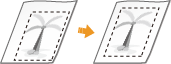
 |
인쇄 위치 조정을 수행하기 전에 다음이 올바르게 설정되었는지 확인합니다. 조정할 인쇄 모드(단면/양면) 설정(Custom Settings  <양면 인쇄>) <양면 인쇄>)이송할 용지 종류 설정 용지 크기 및 종류 지정 인쇄 위치 조정을 수행할 때 <임의>를 선택하는 대신 용지 공급원에 올바른 용지 종류를 설정하십시오. |
1단계: 현재 인쇄 위치 인쇄
샘플 인쇄를 인쇄하여 조정할 방향과 거리를 확인할 수 있습니다.
1
<홈> 화면에서 <설정>을 선택합니다. <홈> 화면
2
<조정/유지보수>  <화질 조정>
<화질 조정>  <인쇄 위치 조정>을 선택합니다.
<인쇄 위치 조정>을 선택합니다.
 <화질 조정>
<화질 조정>  <인쇄 위치 조정>을 선택합니다.
<인쇄 위치 조정>을 선택합니다.3
<샘플 인쇄>  <예>를 선택하고
<예>를 선택하고  를 누릅니다.
를 누릅니다.
 <예>를 선택하고
<예>를 선택하고  를 누릅니다.
를 누릅니다.샘플 인쇄가 출력됩니다.
2단계: 조정할 방향 및 거리 확인하기
인쇄 위치를 확인하기 위한 표시가 샘플 인쇄에 인쇄됩니다. 이 표시 위치에 따라 조정 방향과 거리가 결정됩니다. 일반적으로 모든 표시는 용지 가장자리에 인쇄됩니다.
샘플 인쇄 보기
출력 용지의 앞쪽 가장자리는 샘플 인쇄의 상단 가장자리입니다. 용지를 집을 때 어느 가장자리가 상단 가장자리인지 기억하십시오.
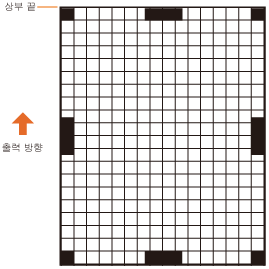 | 인쇄 위치를 확인하기 위한 표시는 아래에 있습니다.  |
인쇄 위치가 한쪽으로 기울어진 경우
인쇄 위치를 확인하는 표시가 한쪽으로 기울어진 경우 인쇄 위치를 조정해야 합니다. 인쇄 위치 방향은 양수 값(+)이나 음수 값(-)으로 지정할 수 있으며, 거리는 밀리미터 단위로 지정할 수 있습니다. 세로 조정을 수행하려면 음수 값(-)을 설정하여 인쇄 위치를 위로 이동시키거나 양수 값(+)을 설정하여 인쇄 위치를 아래로 이동시킵니다. 가로 조정을 수행하려면 음수 값(-)을 설정하여 인쇄 위치를 좌측으로 이동시키거나 양수 값(+)을 설정하여 인쇄 위치를 우측으로 이동시킵니다.
세로 방향 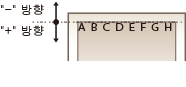 | 가로 방향 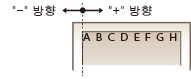 |
다음 예에서는 인쇄 위치를 위로 3.5mm, 우측으로 1.5mm 이동시켜야 하므로 세로 방향으로 -3.5mm, 가로 방향으로 +1.5mm를 지정합니다.
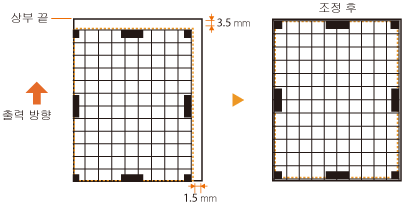
3단계: 각 용지 공급원의 인쇄 위치 조정하기
조정 방향과 거리를 확인한 후 인쇄 위치를 조정합니다. 인쇄 위치는 가로 및 세로 방향으로 -3.5mm ~ +3.5mm 범위에서 0.1mm 단위로 조정할 수 있습니다.
1
<홈> 화면에서 <설정>을 선택합니다. <홈> 화면
2
<조정/유지보수>  <화질 조정>
<화질 조정>  <인쇄 위치 조정>을 선택합니다.
<인쇄 위치 조정>을 선택합니다.
 <화질 조정>
<화질 조정>  <인쇄 위치 조정>을 선택합니다.
<인쇄 위치 조정>을 선택합니다.3
조정할 용지 공급원을 선택하거나 <공통>을 선택하여 모든 용지 공급원을 조정합니다.

양면 인쇄의 세로 방향에서 인쇄 위치 조정
양면 인쇄의 시작 페이지(앞면)의 인쇄 위치는 <공통>을 사용하여 조정할 수 있습니다. 두 번째 페이지(뒷면)의 인쇄 위치는 각 용지 공급원의 설정으로 조정할 수 있습니다.
시작 페이지(앞면) | <공통>  <세로 방향 (양면 1번째 면)>의 설정 값 <세로 방향 (양면 1번째 면)>의 설정 값 |
두 번째 페이지(뒷면) | 각 용지 공급원의 설정 값  <세로 방향 (단면/양면 2번째 면)> <세로 방향 (단면/양면 2번째 면)> |
4
조정할 방향과 단면/양면 인쇄 조합을 선택하고,  를 누릅니다.
를 누릅니다.
 를 누릅니다.
를 누릅니다.5
조정 값을 설정하고,  를 누릅니다.
를 누릅니다.
 를 누릅니다.
를 누릅니다. /
/ 를 사용하여 샘플 인쇄의 인쇄 결과를 기준으로 값을 입력합니다.
를 사용하여 샘플 인쇄의 인쇄 결과를 기준으로 값을 입력합니다.<세로 방향 (양면 1번째 면)>의 경우 모든 용지 공급원의 인쇄 위치가 입력된 값으로 조정됩니다.
3 ~ 5단계를 반복하여 다른 위치와 용지 공급원을 조정합니다.
6
샘플 인쇄를 출력하고, 조정이 올바르게 수행되었는지 확인합니다. 1단계: 현재 인쇄 위치 인쇄